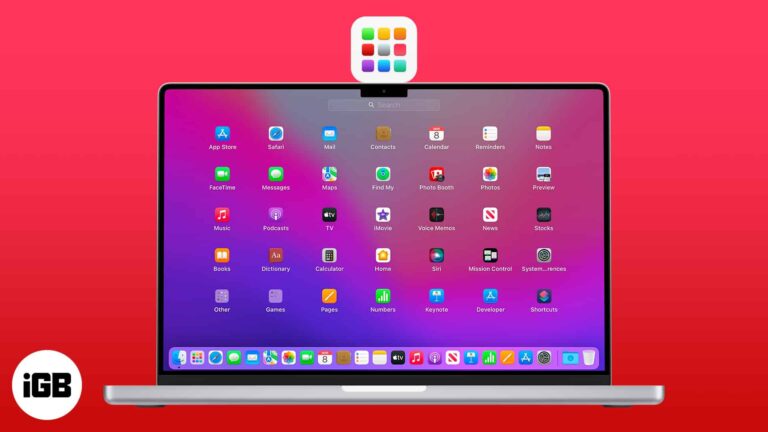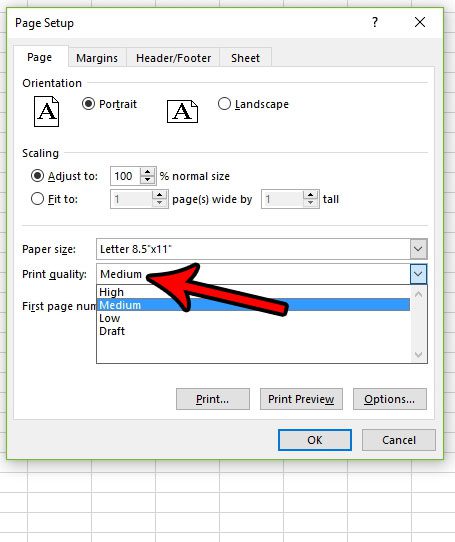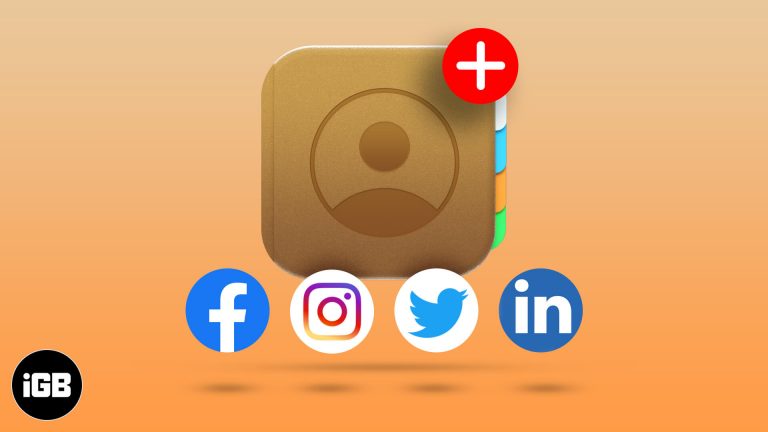Как присоединить Windows 11 к домену: пошаговое руководство для успеха
Присоединение компьютера с Windows 11 к домену может показаться сложной задачей, но при правильных шагах это легко сделать. Этот процесс включает в себя изменение некоторых настроек на вашем компьютере с Windows 11, чтобы он мог подключаться к сетевому домену. Это особенно полезно в бизнес-средах, где важно управлять несколькими компьютерами. Давайте углубимся в пошаговое руководство, а также несколько полезных советов и часто задаваемых вопросов.
Как присоединить Windows 11 к домену
Присоединение вашего устройства с Windows 11 к домену позволит вам получить доступ к сетевым ресурсам и централизованное управление. Вот как это сделать.
Шаг 1. Откройте настройки.
Начните с открытия приложения «Настройки» на компьютере с Windows 11.
Вы можете сделать это, щелкнув меню «Пуск» и выбрав значок шестеренки или просто нажав Win + I на клавиатуре.
Программы для Windows, мобильные приложения, игры - ВСЁ БЕСПЛАТНО, в нашем закрытом телеграмм канале - Подписывайтесь:)
Шаг 2. Доступ к настройкам системы
Перейдите в раздел «Система» в настройках.
Оказавшись там, найдите параметр с надписью что-то вроде «О программе» или «Информация о системе».
Шаг 3. Измените домен или рабочую группу
Нажмите «Изменить домен или рабочую группу» в разделе «О программе».
Появится новое окно, в котором вы сможете присоединиться к домену или рабочей группе.
Шаг 4. Введите доменное имя.
Введите доменное имя, предоставленное вашим сетевым администратором.
Убедитесь, что вы правильно вводите имя домена, чтобы избежать проблем с подключением.
Шаг 5. Предоставьте учетные данные
Вам будет предложено ввести имя пользователя и пароль вашего домена.
Эти учетные данные предоставляются администратором вашей сети и необходимы для присоединения к домену.
Шаг 6. Перезагрузите компьютер.
Наконец, перезагрузите компьютер, чтобы применить изменения.
После перезагрузки ваш компьютер станет частью домена и готов к доступу к сетевым ресурсам.
После выполнения этих шагов ваш компьютер с Windows 11 будет подключен к домену, что позволит вам получить доступ к общим файлам, принтерам и другим сетевым ресурсам.
Советы по присоединению Windows 11 к домену
- Убедитесь, что ваш компьютер подключен к сети, в которой находится контроллер домена.
- Убедитесь, что у вас правильное имя домена и учетные данные от администратора сети.
- Временно отключите брандмауэр или антивирус, если у вас возникнут проблемы с подключением к домену.
- Убедитесь, что ваша версия Windows 11 поддерживает присоединение к домену, поскольку это поддерживают не все выпуски.
- Постоянно обновляйте свою систему, чтобы избежать потенциальных проблем с совместимостью.
Часто задаваемые вопросы
Что такое домен?
Домен — это сеть компьютеров, которые управляются централизованно, обычно внутри предприятия или образовательного учреждения.
Нужна ли мне учетная запись администратора для присоединения к домену?
Да, вам потребуются права администратора на вашем компьютере с Windows 11, чтобы присоединить его к домену.
Могу ли я присоединиться к домену, если я использую Windows 11 Home?
Нет, для присоединения к домену требуется Windows 11 Pro или более поздняя версия.
Что произойдет, если я введу неправильное доменное имя?
Если вы введете неправильное доменное имя, ваш компьютер не сможет подключиться к сетевым ресурсам.
Как узнать, успешно ли мой компьютер присоединился к домену?
После перезагрузки вы можете проверить статус домена в разделе «О программе» настроек системы.
Краткое содержание
- Открыть настройки
- Доступ к системным настройкам
- Изменить домен или рабочую группу
- Введите доменное имя
- Предоставить учетные данные
- Перезагрузите компьютер
Заключение
Подключение вашего устройства с Windows 11 к домену может значительно расширить ваши возможности управления сетью, особенно в бизнес-среде. Этот процесс может показаться техническим, но, следуя инструкциям, описанным в этом руководстве, вы сможете сделать это в кратчайшие сроки. Прежде чем начать, обязательно соберите всю необходимую информацию, такую как имя домена и ваши учетные данные.
Оставаясь подключенным к домену, вы сможете упростить обмен файлами, улучшить управление безопасностью и централизованное обновление. Если у вас возникнут какие-либо проблемы, не стесняйтесь обращаться к своему сетевому администратору или искать дополнительную информацию по устранению неполадок с подключениями к домену. Это гарантирует, что ваш компьютер останется интегрированным в сеть вашей организации, что сделает вашу работу более гладкой и эффективной. Так что вперед, присоединяйтесь к этому домену и улучшайте свои впечатления от Windows 11!
Программы для Windows, мобильные приложения, игры - ВСЁ БЕСПЛАТНО, в нашем закрытом телеграмм канале - Подписывайтесь:)